Commande Linux ifconfig comment l'utiliser

- 2815
- 832
- Lucas Bernard
Dans Ubuntu et d'autres distros Linux, les outils de ligne de commande sont généralement le meilleur moyen d'interagir avec le fonctionnement interne de l'ordinateur. La commande ifconfig est utilisée pour configurer les paramètres réseau sur Linux.
IfConfig est une ancienne version de la commande IP, mais beaucoup préfèrent toujours ifconfig en raison de sa syntaxe plus simple et de sa facilité d'utilisation. Mais comment utiliser exactement ifconfig pour la configuration de l'interface réseau? Voici une procédure pas à pas.
Table des matières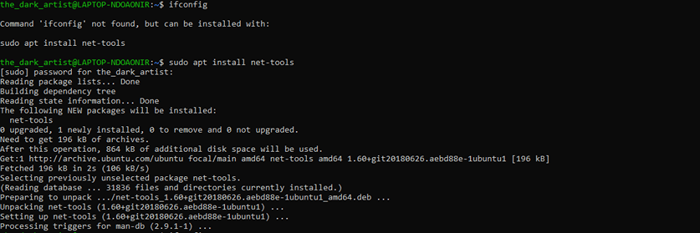
Affichage des informations du réseau à l'aide de ifconfig
La façon la plus simple d'utiliser la commande ifconfig est de l'exécuter directement sans aucun paramètre. Cela soulève des informations sur toutes les interfaces actives, y compris les connexions Ethernet et sans fil.
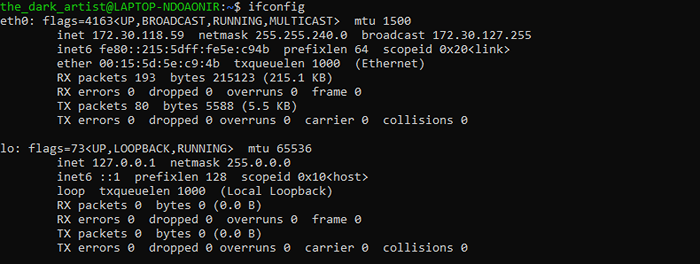
Cela fournit toutes les informations pertinentes sur les interfaces réseau, y compris la valeur MTU (unité de transmission maximale), les adresses IP et l'historique des paquets. Si vous voulez uniquement les spécifications techniques dans un format plus digestible avec des noms d'interface, entrez ifconfig -s.

Cependant, ces deux versions n'incluent pas les réseaux actuellement inactifs. Pour afficher toutes les interfaces réseau, utilisez la commande ifconfig -a à la place.
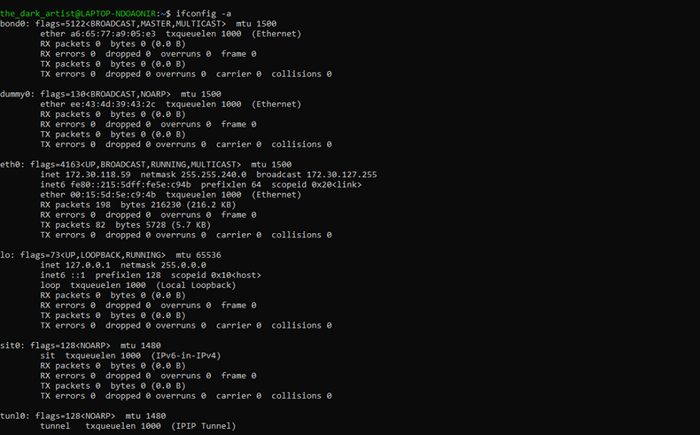
Lorsque vous connaissez déjà le nom des réseaux et que vous souhaitez uniquement l'état d'une interface particulière, vous pouvez ajouter son nom à la commande ifconfig. Comme ça:
ifconfig eth0

Activer et désactiver les réseaux avec ifconfig
La surveillance de l'état d'exécution des réseaux n'est pas la seule chose que vous pouvez faire avec ifconfig. Vous pouvez également utiliser la commande pour configurer presque tous les aspects de ces interfaces, jusqu'au MTU et au masquage utilisé.
Le cas d'utilisation le plus simple est de démarrer ou d'arrêter les réseaux. Vous pouvez le faire en utilisant la commande suivante:
Sudo ifconfig Nom Up
Le paramètre «Nom» est le nom réel du réseau. Cela peut être utilisé pour activer l'une des interfaces inactives détectées à l'aide de la commande ifconfig -a.

Pour désactiver un réseau, utilisez simplement au lieu de UP:
sudo ifconfig dummy0 down
Cela désactivera l'interface.
Configuration des réseaux avec ifconfig
La modification de toute valeur associée à une interface réseau est facile. N'oubliez pas de consacrer la commande avec sudo, car tous ces modifications nécessitent que les privilèges de l'administrateur prennent effet.
L'utilisation la plus courante de cette fonctionnalité consiste à attribuer une adresse IP personnalisée à un réseau. Par exemple, c'est comment donner une nouvelle adresse IP à l'interface Dummy0:
sudo ifconfig dummy0 29.95.245.112

Vous pouvez saisir n'importe quelle adresse IP valide après le nom du réseau pour l'affecter. Vous n'obtiendrez un message que si vous avez entré quelque chose de mal. Sinon, le changement prendra immédiatement effet.
Vous pouvez également spécifier un masque de réseau comme celui-ci:
sudo ifconfig dummy0 netmask 255.255.255.0

La syntaxe pour définir une adresse de diffusion est similaire:
sudo ifconfig dummy0 Broadcast 77.40.108.115

Si vous cherchez à modifier toutes ces adresses IP pour un réseau, il est plus efficace de regrouper toutes les commandes ensemble. Comme la plupart des commandes Linux, vous pouvez inclure plusieurs arguments dans la même ligne.

Une interface réseau peut également avoir un ou plusieurs alias. Ceux-ci sont spécifiés par la syntaxe du nom: x, où le nom est le nom du réseau et x un chiffre. Par exemple, voici comment ajouter une adresse IP d'alias au réseau Dummy0.
sudo ifconfig dummy0: 0 69.72.169.2

Vous pouvez confirmer qu'il a fonctionné en utilisant ifconfig pour obtenir son statut.
ifconfig dummy0: 0

Que pouvez-vous faire d'autre avec ifconfig?
La commande ifconfig a une liste approfondie d'arguments que vous pouvez utiliser pour modifier de nombreuses autres variables d'une interface réseau. Vous pouvez activer la multidiffusion, définir le MTU et activer le mode promiscuité, entre autres choses.
Les pages manuelles officielles ont une liste complète de tous les arguments qui peuvent être utilisés avec ifconfig, ainsi qu'une définition technique de ce que chacun fait. Vous pouvez, bien sûr, invoquer le manuel du terminal lui-même en utilisant la commande man ifconfig.
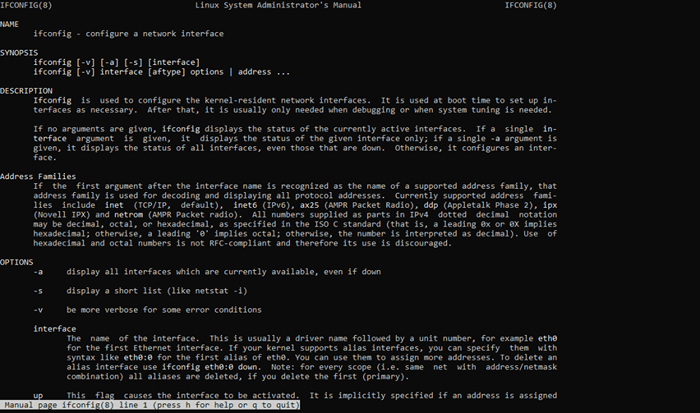
Quand devriez-vous utiliser ifconfig?
Pour la plupart des utilisateurs, il y a peu de raisons d'utiliser la commande ifconfig. Les paramètres automatiques fournis par défaut sont assez bons pour l'utilisation normale d'Internet.
Mais si vous êtes un administrateur système qui veut un contrôle plus granulaire sur leurs interfaces réseau, alors ifconfig est juste l'outil pour vous. Vous pouvez utiliser la commande lors du démarrage du système pour configurer correctement les interfaces réseau, puis l'oublier à peu près.
Il est également pratique dans le diagnostic des problèmes de réseau, car vous pouvez interroger l'état de toute interface réseau et la configurer. Vous pouvez utiliser ifconfig pour redémarrer les réseaux ou même changer de paramètres techniques jusqu'à ce qu'il fonctionne plus facilement.
- « Comment fixer «un appareil attaché au système ne fonctionne pas» sur Windows
- Windows 11 Pro vs Home ce qui est différent et qui est mieux »

